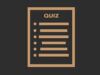Come creare un gioco sul telefono
Quasi tutti, prima o poi, entriamo in contatto con il mondo dei videogiochi. Che tu abbia iniziato a giocare durante l’infanzia oppure più avanti nel corso della tua vita, su console oppure su smartphone, ti sarai sicuramente chiesto, almeno una volta, cosa accade dietro le quinte di una produzione videoludica. Parliamo di un lavoro complicato e che richiede anni di esperienza nel campo del design e della programmazione. Eppure, con le giuste accortezze e con i dovuti limiti, è possibile perfino creare un gioco sul telefono.
Sì, hai letto bene! Ti garantisco che quella che può sembrare un’impresa titanica, potrebbe diventare il tuo prossimo hobby nel tempo libero. Devi sapere, infatti, che all’interno dei più importanti store per smartphone esistono alcune app che, con un pizzico di impegno e studio delle loro funzioni, permettono di creare un gioco amatoriale da giocare poi su Android e iOS/iPadOS senza possedere particolari capacità nella programmazione. Parliamo chiaramente di giochi basici, che non possono essere distribuiti sugli store ma restano puro diletto di chi li realizza (e di eventuali amici/parenti), ma è un ottimo modo per approcciare alla mentalità da sviluppatore e lanciarsi in questo mondo per capire se fa effettivamente al proprio caso.
Cosa ne pensi? Ho catturato la tua attenzione? Sì? Allora continua a leggere questa guida e, in men che non si dica, sarai già al lavoro sul tuo primo piccolo gioco da condividere con i tuoi amici!
Indice
- Informazioni preliminari
- Come creare un gioco con Ready
- Come creare un gioco su Scratch
- Come creare un gioco su Roblox
- Altre soluzioni per creare un gioco sul telefono
Informazioni preliminari
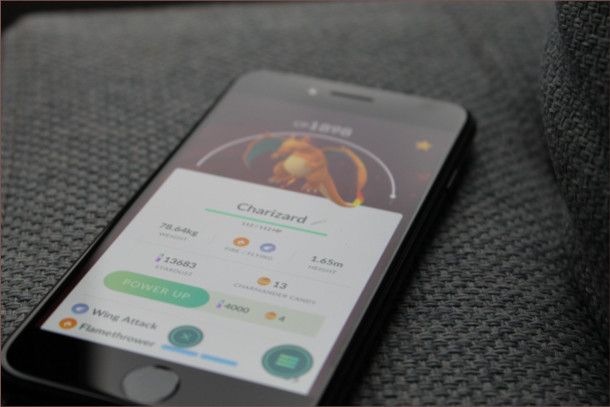
Prima di entrare nel vivo di questa guida e spiegarti come creare un gioco su telefono, vorrei approfondire una parte del discorso menzionato in apertura.
Quelle che sto per elencarti sono applicazioni specializzate nella creazione di piccoli videogiochi semplici e senza la necessità di particolari esperienze nel campo della programmazione tramite codice, attraverso editor visivi che rendono il processo creativo una sorta di puzzle logico, dove ogni elemento va montato pezzo dopo pezzo. Ovviamente, l’utilizzo di tecniche basilari come questa comportano delle limitazioni importanti sulle possibilità di questi programmi.
La creazione di questi giochi tramite interfaccia grafica è un ottimo punto di partenza per chi vuole iniziare a cimentarsi nel mondo del game design, ma non è in nessun modo un sostituto ai princìpi basilari dei linguaggi di programmazione, ormai diventati uno standard in tutto il mondo dei videogiochi. Esistono vari tipi di linguaggi, che partono dal popolarissimo Java per Android, fino ad arrivare al linguaggio Swift per le piattaforme iOS e iPadOS di casa Apple, per non parlare della programmazione in C#, indispensabile per lo sviluppo all’interno di programmi come Unity e Unreal Engine.
Inoltre, programmare un gioco comporta una spesa monetaria non del tutto trascurabile, non soltanto per i corsi da seguire e l’acquisto di eventuali software di sviluppo, ma anche per l’acquisto delle licenze necessarie per poter pubblicare i giochi sviluppati all’interno dei principali store digitali, che si tratti di Google Play Store o App Store (per restare nell’ambito mobile).
Va da sé che i giochi che andrai a creare con le applicazioni di cui ti parlerò oggi non possono essere pubblicati all’interno dei suddetti store, ma restano disponibili per la fruizione in locale; in alcuni casi (come quello di Roblox) ne è prevista la condivisione online, ma sempre restando all’interno della piattaforma del gioco, non sugli store come quelli di Google o Apple.
Non lasciare, comunque, che questo ti scoraggi! Potrai sempre condividere le tue creazioni con i tuoi amici e la tua famiglia, rendendoli in tutto e per tutto i tuoi primi beta tester, utilizzando questi giochi di logica e creatività come primo passo per imparare le meccaniche principali della programmazione, che andrà poi approfondita attraverso lo studio. E poi il bello del game design è anche questo: la sua flessibilità, il poter iniziare da progetti più piccoli, per poi accrescere la propria esperienza e arrivare alla progettazione di giochi sempre più complessi e interessanti.
Se dopo la lettura di questa guida, avrai intenzione di approfondire ancora di più l’argomento e magari cercare non solo come creare un gioco su Android oppure come creare un gioco su iOS, ma anche cimentarti nello sviluppo di giochi per piattaforme come il classico computer, sappi che ho già preparato per te diversi consigli in merito, con risorse, libri e approfondimenti sul tema: trovi tutto della mia guida su come creare un gioco.
Come creare un gioco con Ready
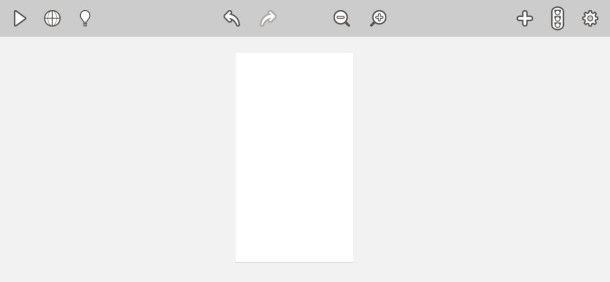
Costruito attorno al motore Unity3D, Ready Maker è un pratico tool per creare giochi dal proprio smartphone, attraverso un’interfaccia semplice e senza particolari tecnicismi. L’applicazione è gratuita e disponibile sia su Android che su iOS/iPadOS, ma con alcune limitazioni rispetto alle sue versioni per Windows e PC, necessarie per esportare il proprio progetto. Ma niente panico, Ready Maker ti permette di salvare tutti i progetti all’interno del tuo account personale, rendendola a tutti gli effetti un’applicazione flessibile e multipiattaforma.
Il download di Ready Maker è molto semplice. Se ti trovi su Android, tutto quello che devi fare è raggiungere la pagina dedicata all’applicazione all’interno del Google Play Store (o su uno store alternativo, se usi un device senza Play Store) e premere sul pulsante Installa. Su iPhone,, invece, devi raggiungere la pagina dell’applicazione all’interno dell’App Store, premere sul tasto Ottieni e confermare le tue credenziali con Face ID, Touch ID o password dell’ID Apple, per far partire il download.
Una volta aperta l’applicazione, verrai accolto da una schermata di login, dove potrai scegliere se accedere usando il tuo account Google, quello Facebook oppure tramite il classico indirizzo e-mail. Completato il processo di registrazione, accederai alla pagina principale di Ready Makers, dedicata alla gestione dei progetti, ma anche visione dei tutorial degli sviluppatori e i vari progetti creati dagli altri utenti.
La pagina si presenta con tre pulsanti principali: toccando sulle quattro linee alla tua sinistra è possibile gestire le impostazioni del proprio account, toccando il pulsante centrale si apre un menu a tendina che ti permette di navigare all’interno delle quattro categorie principali (My Projects, My Likes, Featured e Learn) e premendo sul tasto +, sulla destra, creerai il tuo primo progetto.
Premendo su quest’ultimo pulsante lo schermo girerà, passando dalla modalità Ritratto a quella Paesaggio, portandoti all’interno del tuo Banco da lavoro. La prima cosa da fare è selezionare il formato del tuo progetto, scegliendo se creare un gioco per le già citate modalità Ritratto e Paesaggio. Premi sulla modalità che preferisci e conferma con il tasto Start. Fatto questo, Ready Maker ti mostrerà la sua interfaccia completa ma vuota, pronta per essere riempita dalla tua immaginazione.
Al centro di tutto trovi la Scena, ovvero il foglio sul quale lavorerai. In alto, invece, trovi la barra degli strumenti, divisa in tre sezioni: a sinistra trovi il pulsante Play, per avviare e testare il gioco, il pulsante con il globo, che apre un menu dedicato alle impostazioni del progetto, e il tasto a forma di lampadina, che ti riporta all’interno del sito internet di Ready Maker per un’infarinatura generale sulle funzioni principali dell’app; al centro, invece, trovi i classici strumenti per la modifica rapida del progetto, permettendoti di scegliere se annullare o recuperare una modifica recente oppure se ingrandire o rimpicciolire la visuale del foglio; per concludere, sulla destra sono presenti gli strumenti necessari per la creazione degli oggetti di gioco, degli eventi e per il salvataggio del progetto.
Ovviamente, un gioco non può essere tale senza degli elementi interagibili. Detto fatto! Per questo hai a disposizione i tool di creazione di oggetti, behaviours ed eventi introdotti in precedenza. Partiamo con la creazione del protagonista: premi il tasto + e scegli se caricare un’immagine dalla tua Galleria, tramite il tasto Upload New Asset, oppure se utilizzare un oggetto prefabbricato da Ready Maker. Tieni premuto sull’oggetto selezionato per farlo comparire sul foglio da lavoro. Per questa guida ho creato un tasto Salta e uno Slider, ma puoi selezionare qualsiasi oggetto tu preferisca.
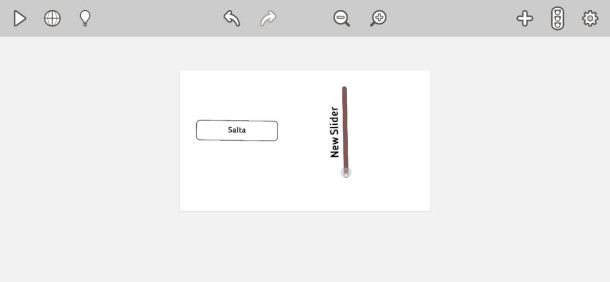
Premendo su uno degli oggetti, si aprirà il menu Inspector che permette di modificare i parametri di quest’ultimo, che si tratti della sua estetica, di suoi behaviours oppure della sua componente fisica. Una volta selezionato il behaviour da dare all’oggetto, è tempo di creare il tuo primo Evento, premendo sul tasto a forma di Semaforo.
Il funzionamento degli eventi è molto semplice ed è generalmente basato sulla logica. Una volta aperto il menu degli eventi, premi su Add New Event. All’interno della riga When seleziona l’oggetto con cui vuoi interagire e l’azione da eseguire per attivare l’evento; nella riga Do, invece, seleziona l’oggetto e il behaviour che verrà eseguito.
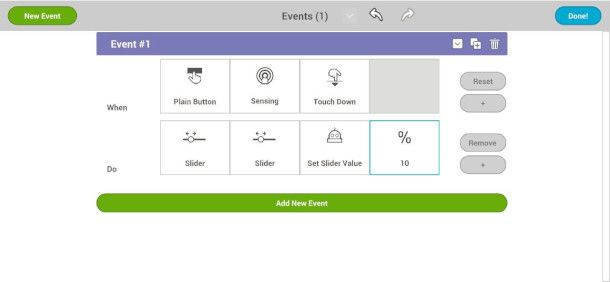
Ed ecco qua! Hai creato la tua prima Meccanica di gioco. Semplice, no? Tutto quello che devi fare, adesso, è testare il tuo progetto con il tasto Play e sperimentare con altri behaviour e oggetti. E se anche questo non dovesse bastare, sappi che esiste un forum ufficiale dove potrai confrontarti con gli altri utenti e ottenere consigli utili per migliorare (in lingua inglese).
Come creare un gioco su Scratch
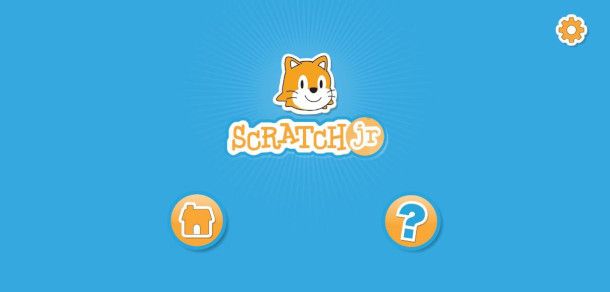
Come dimenticarsi di uno dei software legati alla creazione di videogiochi più adatti per chi vuole iniziare a programmare tramite un’interfaccia grafica? Ebbene sì, nonostante Scratch risulti essere un programma presente principalmente su Windows e macOS, esiste anche una versione scaricabile su Android e iOS/iPadOS, seppur limitata e dedicata al pubblico dei più piccoli: ScratchJr.
ScratchJr è disponibile sia su Android (anche su store alternativi) che su iOS/iPadOS. Al suo avvio, si presenta con una schermata principale che offre due opzioni: visualizzare il video tutorial iniziale oppure raggiungere la pagina principale. Selezionata quest’ultima opzione, avrai davanti a te un singolo foglio bianco che, se premi, ti aprirà un nuovo progetto pronto per essere modificato.
All’interno del nuovo progetto, la schermata verrà divisa in due zone: la schermata di gioco, dove poter visualizzare e testare la propria creazione, e il tavolo da lavoro: l’area dove avviene la magia di ScratchJr. Accanto alla visuale del progetto, puoi gestire i vari sprite che faranno parte del tuo gioco, scegliendo tra diversi modelli pre-caricati; alla sua destra, invece, puoi decidere se aggiungere o rimuovere scene dal tuo progetto; in alto, trovi le impostazioni dedicate alla gestione della scena, che permettono di cambiare lo sfondo, aggiungere del testo oppure annullare un’operazione effettuata in precedenza.
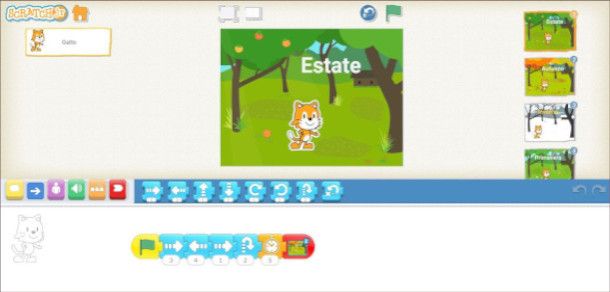
All’interno di ScratchJr i giochi si basano principalmente sulle animazioni date ai vari sprite e, per farlo, si usano — un po’ come in un puzzle — varie mattonelle di colori diversi, le quali corrispondono alle funzioni leggibili dall’applicazione: giallo controlla l’inizio del gioco, blu gestisce i movimenti e la distanza percorsa dagli sprite durante l’animazione, viola permette di ridimensionare o nascondere i personaggi, verde gestisce la componente sonora, arancione coordina la velocità della animazioni e, per concludere, rosso indica la fine dell’animazione.
Per utilizzare queste funzioni, seleziona lo sprite del personaggio che preferisci, seleziona la funzione che vuoi fare eseguire a quest’ultimo e trascinala verso lo spazio bianco in basso. Ricordati di inserire le mattonelle gialle e rosse all’inizio e alla fine dell’animazione, per evitare errori di lettura da parte dell’applicazione.
Per ulteriori approfondimenti sul funzionamento generale di ScratchJr e del suo “fratellone” Scratch ho preparato tutto quello di cui hai bisogno all’interno della guida su come usare Scratch.
Come creare un gioco su Roblox
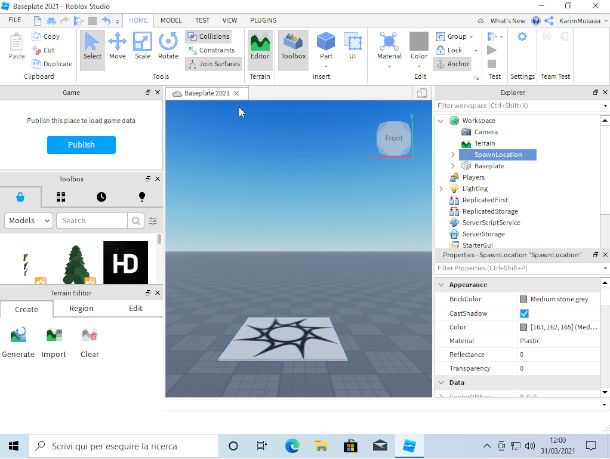
Roblox non credo abbia bisogno di troppe presentazioni: è un’applicazione famosissima, disponibile su smartphone, tablet e computer, che permette di partecipare a tantissimi mini-giochi realizzati dagli stessi utenti, anche in modalità multiplayer online.
Per poter creare un gioco su Roblox, servono degli strumenti adeguati che, ahimè, non sono disponibili direttamente su smartphone, ma richiedono l’uso di un computer. Sto parlando di Roblox Studio, il programma proprietario sviluppato dagli stessi sviluppatori del gioco (Roblox Corporation) e che permette di sviluppare i mini-giochi da distribuire poi all’interno della piattaforma.
Per scaricare Roblox Studio, collegati al sito ufficiale di Roblox da PC e clicca sui tasti Inizia a creare e Scarica Subito.
A download completato, se usi Windows, apri il file .exe scaricato, premi Sì e lascia che il programma faccia il suo lavoro. Completata la procedura d’installazione, Roblox Studio si avvierà automaticamente. Se utilizzi macOS, invece, apri il file .dmg ottenuto e trascina l’icona di Roblox Studio all’interno della cartella Applicazioni. Fatto questo, clicca sull’icona del programma con il tasto destro e premi per due volte sull’opzione Apri, in modo da aggirare il blocco di Apple sulle applicazioni provenienti da sviluppatori non certificati.
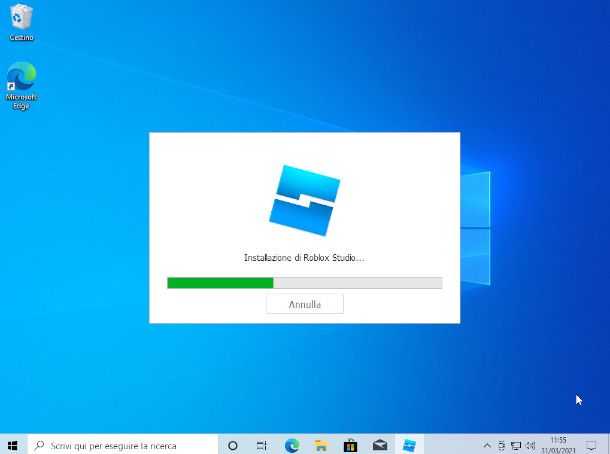
Una volta avviato, Roblox Studio ti chiederà di accedere al tuo account Roblox o, nel caso tu non ne abbia uno disponibile, crearne uno nuovo. Verrai reindirizzato al sito dedicato alla registrazione, dove ti sarà chiesto di inserire nome utente e data di nascita/password. Infine, ti verrà chiesto di verificare la tua identità attraverso delle indicazioni su schermo da seguire e convalidare con il tasto Done.
Completato l’accesso, Roblox Studio ti suggerirà di iniziare un nuovo progetto. È possibile scegliere tra diversi template già pronti, che ti aiuteranno a comprendere le basi del programma. Dopo aver selezionato il modello da cui iniziare, Roblox Studio ti mostrerà la sua interfaccia grafica.
Al centro di tutto, trovi il mondo di gioco da te creato e che ti permette di visualizzare il funzionamento di tutto quello che aggiungerai al progetto. Puoi allargare o restringere la visuale utilizzando la rotella del mouse, mentre tenendo premuto il tasto destro del mouse puoi ruotare la visuale a 360 gradi; sulla destra è posizionata la scheda dedicata all’Explorer, dove vengono elencati tutti gli oggetti che andrai ad aggiungere all’interno del mondo di gioco; a sinistra, invece, si trova la Toolbox, ovvero tutti gli strumenti necessari per la modifica del mondo di gioco; e, per concludere, in alto sono posizionate le opzioni di modifica classiche come il copia e incolla e lo spostamento di un oggetto.
Se vuoi approfondire ancora di più l’argomento, ho già preparato per te una guida completa che ti insegnerà passo dopo passo come creare un gioco su Roblox.
Altre soluzioni per creare un gioco sul telefono

Se le soluzioni che ti ho elencato in precedenza non ti hanno soddisfatto, eccoti alcune alternative su cui sperimentare con la tua creatività.
- Draw Your Game (Android/iOS/iPadOS) — applicazione gratuita che permette la creazione di piccoli livelli a piattaforme tramite un linguaggio grafico basato sui colori, dove ogni colore rappresenta un elemento principale del gioco.
- GDevelop (Online) — versione Web based del noto motore di gioco gratuito e open source per Windows, macOS e Linux. Se vuoi saperne di più consulta l’estratto dedicato al programma all’interno della mia guida su come creare un gioco.
- Construct 3 (Online) — versione di prova del programma basato su Javascript Construct 3, anch’esso disponibile su Windows, macOS e Linux. Per ulteriori approfondimenti dedicati a quest’ultimo, ti consiglio una rapida lettura della mia guida sui programmi per creare giochi.

Autore
Salvatore Aranzulla
Salvatore Aranzulla è il blogger e divulgatore informatico più letto in Italia. Noto per aver scoperto delle vulnerabilità nei siti di Google e Microsoft. Collabora con riviste di informatica e cura la rubrica tecnologica del quotidiano Il Messaggero. È il fondatore di Aranzulla.it, uno dei trenta siti più visitati d'Italia, nel quale risponde con semplicità a migliaia di dubbi di tipo informatico. Ha pubblicato per Mondadori e Mondadori Informatica.